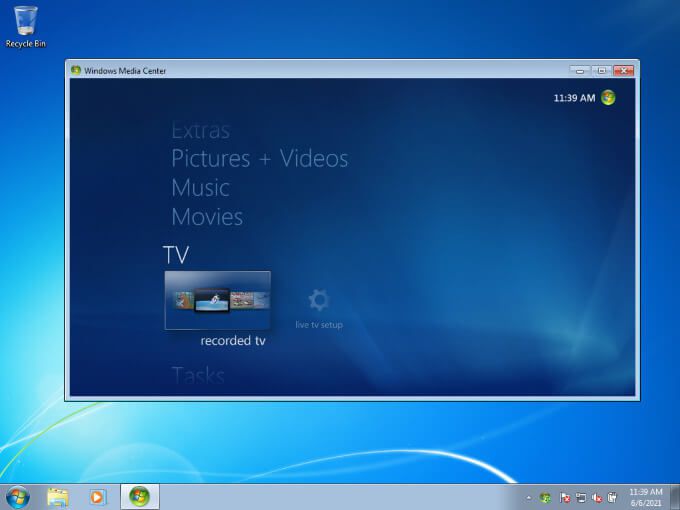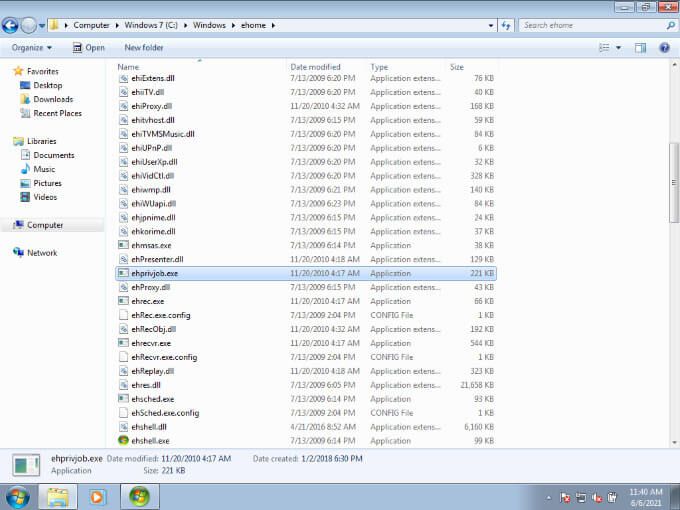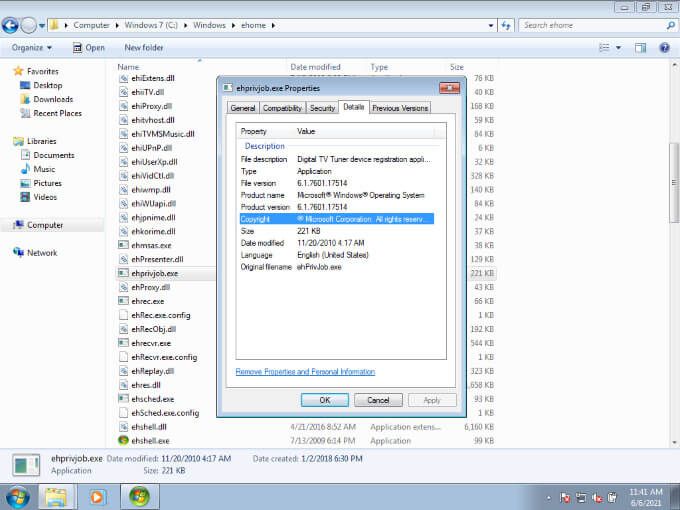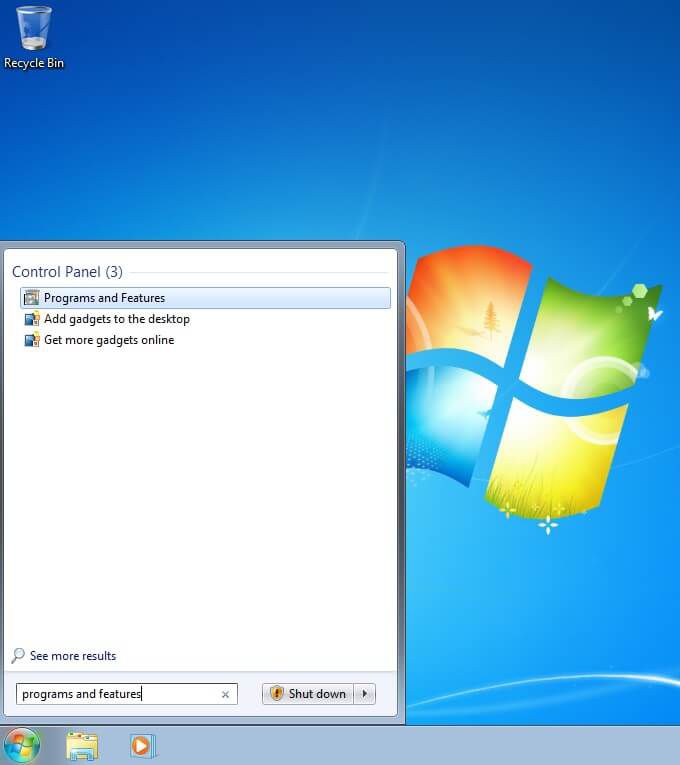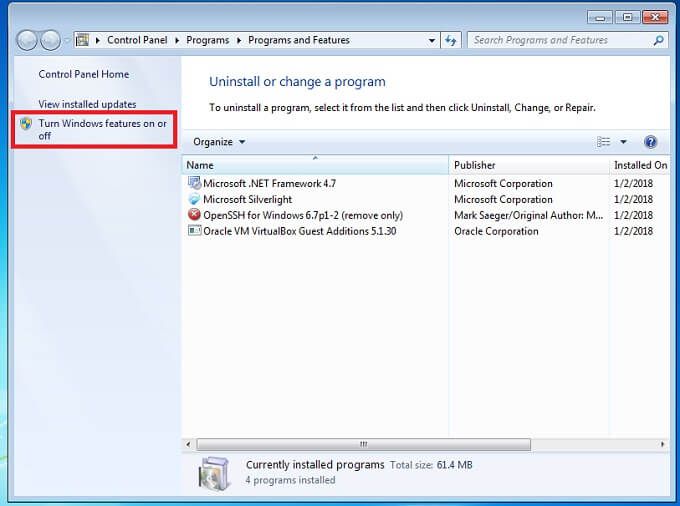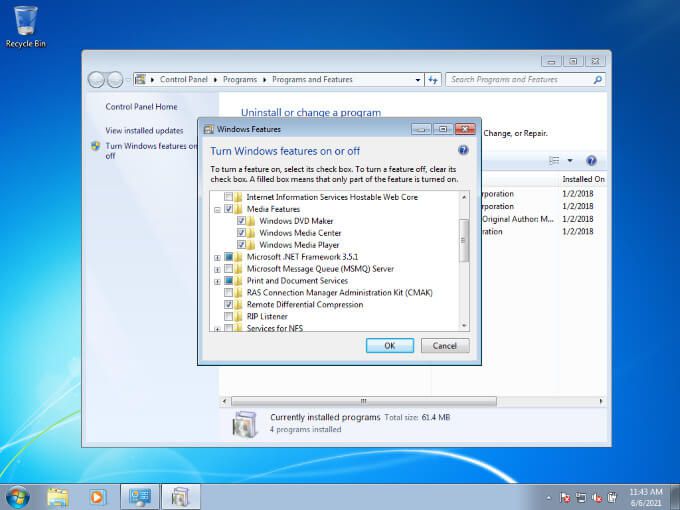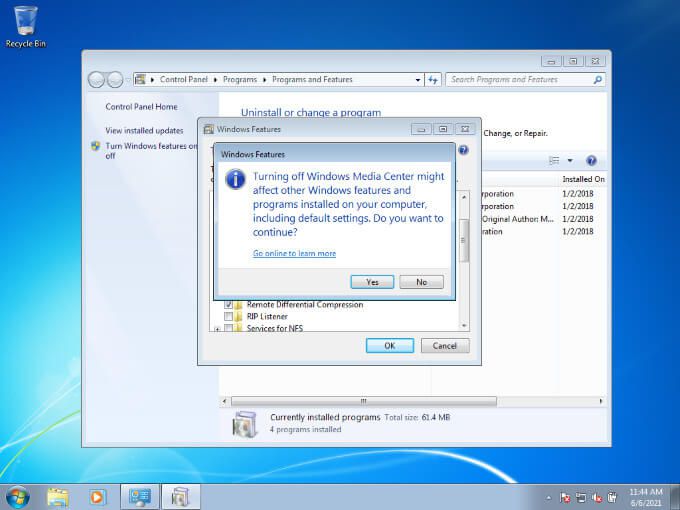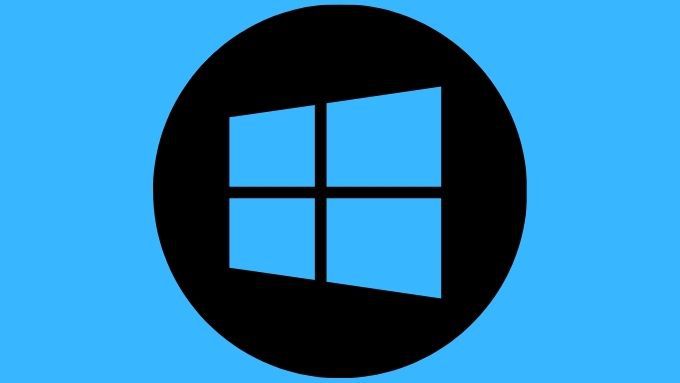家 Windows 7 ehprivjob.exeとは何ですか?それが必要ですか?
ehprivjob.exeとは何ですか?それが必要ですか?
ほとんどの実行可能ファイルには最もユーザーフレンドリーな名前がなく、ehprivjob.exeも例外ではありません。コンピューターでehprivjob.exeが実行されていることが心配な場合は、疑問がある場合は解決しましょう。
ehprivjob.exeとは何ですか?
Ehprivjob.exeがメインの実行可能ファイルです。 デジタルTVチューナー デバイス登録アプリのこれはWindows自体の一部です。このアプリは、Windows MediaCenterの一部として実行されるスケジュールされたタスクです。 Windows10にはWindowsMedia CenterがWindowsのデフォルト部分として含まれなくなり、正式に再インストールする方法はありませんが、それでも可能です。
そのため、 'このプログラムがWindows7または8コンピューターで実行されているのを目にする可能性が最も高いですが、最新のWindows10コンピューターで実行することは不可能ではありません。この記事のすべての手順とスクリーンショットはWindows 7 のものであることに注意してください。
このアプリケーションは、デジタルケーブルテレビ信号を視聴および記録するためのWindowsソリューションの一部として存在します。それを可能にするための正しいハードウェアが存在します。もちろん、最近では、動画をインターネットベースのストリーム として視聴したりダウンロードしたりする傾向があります。そのため、時間の経過とともに、ehprivjob.exeの関連性は低下しました。
ehprivjob.exeは安全ですか?
ehprivjobが表示されても、心配する必要はありません。タスクマネージャーで実行中のプロセスのリストにある.exe。本来の目的を正確に実行しています。また、リソースを大量に消費するアプリケーションではないため、羊 の使用量やCPU負荷の点で違いはありません。エラーやその他の問題が発生しない限り、それを台無しにする本当の理由はありません。
ehprivjob.exeの場所を見つける
このプログラムはシステムファイルであり、非表示に設定されているため、隠しファイルを表示するようにWindowsの設定を変更しない限り、表示することはできません。通常、このファイルはC:\ Windows \ ehome \の下にあります。
これまたは他のファイルを削除することはお勧めしません。他のWindowsシステムコンポーネントを直接。代わりに、以下の正しい方法を使用する必要があります。
ehprivjob.exeの正当性の確認
実際のehprivjob.exeは、Windowsフォルダに次のようにあります。上記のように、疑わしいかどうかを確認する方法は他にもあります。
ファイルのプロパティを確認する場合は、リストされている開発者としてMicrosoftCorporationが含まれている必要があります。ファイルのサイズも約221KBである必要があります。
ファイルを右クリックして、[プロパティ]を選択するだけです。 次に、[詳細]タブに切り替えると、次のようになります。
自分自身を呼び出すファイルがehprivjob.exeを呼び出さない場合予想と一致する場合は、ウイルス対策パッケージでスキャンして、悪意のあるコードがないことを確認してください。
ehprivjob.exeを削除する
このプログラムはWindowsMedia Centerの一部であるため、 Windows Media Centerを無効にすることにより、安全に削除します。幸い、簡単に実行できます。
開始 を選択し、プログラムと機能 と入力して、リストを選択します。>
Windowsの機能をオンまたはオフにする をオンまたはオフに選択します。メディア機能を拡張します。 Windows MediaCenterのチェックを外します。 警告を読み、同意する場合ははい を選択します。
OKを選択します。 待った後変更が完了すると、ehprivjob.exeはコンピューターの実行中のプロセスから削除されます。ただし、Windows MediaCenterに固有の機能もすべて失われます。
ehprivjob.exeエラーの修正
ほとんどの場合、ユーザーはehprivjob.exeが実行されていることに気づいていません。通常、次の例のようなエラーで名前が言及されている場合にのみ注意が必要です。
Ehprivjob.exeアプリケーションエラー。
Ehprivjob.exeで問題が発生しました。閉じる必要があります。ご不便をおかけして申し訳ありません。
プログラムの起動エラー:ehprivjob.exe。
Ehprivjob.exeが実行されていません。
ehprivjob.exeが見つかりません。
これらのエラーが表示される理由はたくさんありますが、2つの主要なクラスの問題に対して2つの一般的な修正があります。
クラッシュとアプリケーションエラーの場合、最善の策は、Windowsシステムファイルの整合性を確認することです。これは自動化されたプロセスであり、実行が簡単です。具体的な手順については、これらのコマンドプロンプトコマンドを使用して、破損したファイルを修正または修復します を確認してください。
ehprivjob.exeが実行されていない、または見つからないことを示すエラーは、通常、正しく動作するように依存している他のソフトウェアからのものです。 。 Windows 10を実行している場合は、Windows Media Centerが機能していないため、コンピューターにehprivjob.exeがない可能性があります。
Windows 10システムに再度インストールすることはできますが、お勧めしません。また、Windows Media Centerを特に必要とするソフトウェアを使用することもお勧めしません。そのソフトウェアもほぼ確実に古くなっているためです。
Windows10へのアップグレード
ehprivjob.exeに問題があり、まだWindows 7、8、または8.1を実行している場合は、Windows10へのアップグレードを強く検討する必要があります。特にWindows7ユーザーは、できるだけ早くアップグレードする必要があります。 Windows 7はMicrosoftによってサポートされなくなり、セキュリティ更新プログラムを受け取りません。
ehprivjob.exeの問題を解決するためだけに、オペレーティングシステム全体をアップグレードするのは抜本的な手順のように思えるかもしれませんが、それはより大きな問題の兆候にすぎません。そもそも古いバージョンのWindowsのものだけがehprivjob.exeを持っているので、これは本質的に、アップグレードする時間がかなり過ぎているという小さな公共サービスの発表です。
幸いなことに、Windows 10は常に更新されており、ユーザーがアップグレードを遅らせる原因となった問題のほとんどが解決されています。コンピュータがWindows10の要件 を満たしていることを確認してください。 Windows 10ライセンスの支払いが必要になることを心配している場合は、無料アップグレード期間の提供が正式に終了したため、さらに良いニュースがいくつかあります。
Windows10メディア作成ツール をダウンロードし、それを使用してWindows 10の「アップグレード」オプションを選択したユーザーは、すべてのことを言ったときにデジタルライセンス バージョンのWindows10を使用していると報告します。完了しました。お金はかかりません。
<!-AIコンテンツ終了1->
関連記事: